Registro de datos de imagen para utilizarlos como fondo
Puede que esta función no esté disponible cuando se utilicen ciertos tipos de controladores de impresora o entornos operativos.
Puede seleccionar un archivo de mapa de bits (.bmp) y registrarlo como fondo nuevo. También puede cambiar y registrar parte de la configuración de un fondo existente. Puede eliminar cualquier fondo que no sea necesario.
El procedimiento para registrar datos de imagen y utilizarlos como fondo es el siguiente:
Registro de un fondo nuevo
Abra la ventana de configuración del controlador de impresora
Haga clic en Sello/Fondo... (Stamp/Background...) de la ficha Configurar página (Page Setup)
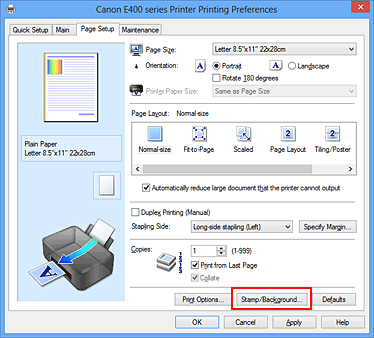
Se abrirá el cuadro de diálogo Sello/Fondo (Stamp/Background).
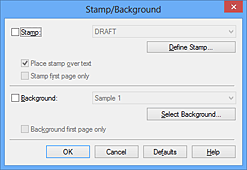
 Nota
Nota- Con el controlador de impresora XPS, el botón Sello/Fondo... (Stamp/Background...) se convierte en el botón Sello... (Stamp...) y no se puede utilizar Fondo (Background).
Haga clic en Seleccionar fondo... (Select Background...)
Se abrirá el cuadro de diálogo Configuración del fondo (Background Settings).
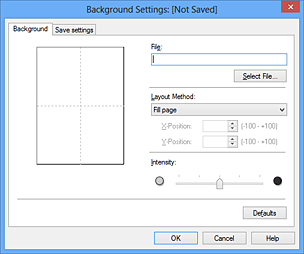
Seleccione los datos de imagen que desee registrar para el fondo
Haga clic en Seleccionar archivo... (Select File...). Seleccione el archivo de mapa de bits (.bmp) objetivo y, a continuación, haga clic en Abrir (Open).
Especifique las opciones siguientes sin perder de vista la ventana de vista preliminar
- Método de diseño (Layout Method)
-
Seleccione el modo en que se colocarán los datos de imagen del fondo.
Cuando esté seleccionada la opción Personalizada (Custom), podrá configurar las coordenadas de Posición X (X-Position) y Posición Y (Y-Position).
Asimismo, podrá cambiar la posición del fondo arrastrando la imagen en la ventana de vista preliminar. - Intensidad (Intensity)
- Defina la intensidad de los datos de imagen del fondo mediante el control deslizante Intensidad (Intensity). Si desplaza el control deslizante hacia la derecha se oscurece el fondo; si lo desplaza hacia la izquierda, se iluminará. Para imprimir el fondo con la intensidad original del mapa de bits, mueva el control deslizante completamente a la derecha.
Guarde el fondo
Haga clic en la ficha Guardar configuraciones (Save settings) e introduzca un nombre en el cuadro Título (Title); a continuación, haga clic en Guardar (Save).
Haga clic en Aceptar (OK) cuando aparezca el mensaje de confirmación. Nota
Nota- No se pueden introducir espacios, tabuladores ni retornos de carro al principio ni al final de un título.
Finalice la configuración
Haga clic en Aceptar (OK) y, a continuación, se volverá a abrir el cuadro de diálogo Sello/Fondo (Stamp/Background).
El nombre que haya registrado aparecerá en la lista Fondo (Background).
Cambio y registro de algunos parámetros de fondo
Seleccione el fondo del que desee cambiar la configuración
Seleccione la casilla de verificación Fondo (Background) en el cuadro de diálogo Sello/Fondo (Stamp/Background). A continuación, seleccione en la lista el título del fondo que desea cambiar.
Haga clic en Seleccionar fondo... (Select Background...)
Se abrirá el cuadro de diálogo Configuración del fondo (Background Settings).
Mientras observa el resultado en la ventana de vista preliminar, especifique cada elemento de la ficha Fondo (Background)
Guarde el fondo
Haga clic en Sobrescribir (Save overwrite) de la ficha Guardar configuraciones (Save settings). Si desea guardar el fondo con un nombre diferente, introduzca el nuevo en el cuadro Título (Title) y haga clic en Guardar (Save).
Haga clic en Aceptar (OK) cuando aparezca el mensaje de confirmación.Finalice la configuración
Haga clic en Aceptar (OK) y, a continuación, se volverá a abrir el cuadro de diálogo Sello/Fondo (Stamp/Background).
El nombre que haya registrado aparecerá en la lista Fondo (Background).
Eliminación de fondos innecesarios
Haga clic en Seleccionar fondo... (Select Background...) del cuadro de diálogo Sello/Fondo (Stamp/Background)
Se abrirá el cuadro de diálogo Configuración del fondo (Background Settings).
Seleccione el fondo que desee eliminar
Seleccione el nombre del fondo que desee eliminar en la lista Fondos (Backgrounds) de la ficha Guardar configuraciones (Save settings) y, a continuación, haga clic en Eliminar (Delete).
Haga clic en Aceptar (OK) cuando aparezca el mensaje de confirmación.Finalice la configuración
Haga clic en Aceptar (OK) y, a continuación, se volverá a abrir el cuadro de diálogo Sello/Fondo (Stamp/Background).


